Puede cambiar fácilmente el formato de cualquier celda de una hoja de cálculo de Excel para que la aplicación sepa qué tipo de datos debe esperar. Dos formatos utilizados con frecuencia son la fecha y la hora.
De hecho, la inserción de la fecha y la hora en Excel es tan común, que Microsoft construyó algunos atajos y funciones para ayudarle a añadir estos tipos de datos en su hoja de trabajo. Aprenda a añadir rápidamente marcas de fecha y hora tanto fijas como dinámicas en Excel.
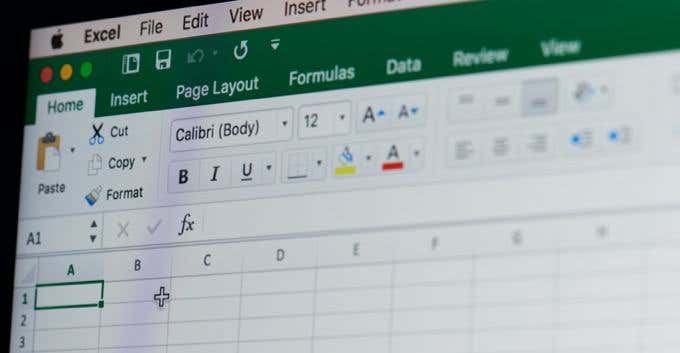
Fechas y horas fijas
Muchas personas utilizan a menudo Excel para realizar un seguimiento del inventario, las facturas, los ingresos/gastos y una variedad de otros usos que requieren registrar estáticamente la fecha y la hora. Excel tiene algunos atajos incorporados para hacer que la adición de la fecha y la hora actuales sea una tarea rápida.
Suponga que tiene una nueva hoja de cálculo de Excel abierta y desea comenzar a agregar algunos datos que están vinculados a la fecha de hoy. En lugar de escribirlo, puede utilizar estos atajos. Para añadir la fecha actual a una celda, empieza por hacer clic en la celda donde quieres que esté la fecha en tu hoja de cálculo. Mantén pulsada la tecla Ctrl y pulsa la tecla ; (punto y coma). Eso colocará la fecha actual en cualquier celda activa.

Para insertar la hora actual, haz clic en la celda donde quieres almacenar la hora actual. Mantenga pulsadas las teclas Ctrl y Shift y pulse la tecla ; (punto y coma). Eso colocará la hora actual en la celda.

Para insertar tanto la fecha como la hora actuales en la misma celda, haz clic en la celda donde quieres que estén la fecha y la hora en tu hoja de cálculo. Mantén pulsada la tecla Ctrl y pulsa la tecla ;. Ahora, pulsa la barra espaciadora y mantén pulsadas las teclas Ctrl y Shift y pulsa la tecla ;.

Nota que aunque hayas insertado la fecha y la hora actuales en las celdas, estos valores nunca cambiarán. Para insertar fechas dinámicas, debe utilizar las funciones incorporadas de Excel.
Fecha y hora dinámicas
Las fechas y horas dinámicas pueden parecer estáticas, pero en realidad cambian a la fecha y hora actuales cada vez que se abre el archivo de Excel o cuando se calculan las fórmulas de la hoja de cálculo. Hay varias razones por las que puede necesitar una fecha u hora dinámica en lugar de una estática.
En primer lugar, si alguna de sus fórmulas depende de la fecha u hora actual, el uso de una función dinámica le ayuda a evitar tener que insertar información actualizada cada vez que abre el archivo o ejecuta un nuevo cálculo. En segundo lugar, al colocar una fecha u hora dinámica junto a otra celda que contenga un cálculo, puedes saber instantáneamente la última vez que se realizó el cálculo.
Para insertar un sello de fecha dinámico en Excel, introduce la siguiente fórmula en cualquier celda:
=TODAY()
Excel pondrá instantáneamente la fecha actual en esa celda. Cada vez que abra el libro o haga un nuevo cálculo, Excel actualizará la celda con la fecha actual.

Para insertar un sello de fecha y hora dinámico en Excel, introduzca la siguiente fórmula en cualquier celda:
=NOW()
Excel pondrá instantáneamente la fecha y hora actuales en esa celda. Cada vez que abra el libro o se realice un nuevo cálculo en la hoja de trabajo, Excel actualizará la celda con la fecha y la hora actuales.

Desgraciadamente, no existe ninguna función para insertar sólo una marca de tiempo dinámica en Excel. Sin embargo, puedes cambiar el formato de la celda para que la función AHORA muestre sólo la hora. Haz clic en la pestaña Inicio de la cinta de opciones y localiza la sección denominada Número. Haz clic en el menú desplegable y selecciona Hora en las opciones del menú.

Dependiendo de tus necesidades, puedes insertar marcas de fecha y hora estáticas o dinámicas en Excel para ayudarte a hacer cálculos o para llevar la cuenta de la última vez que se hizo un cálculo. Asegúrese de elegir la correcta para no hacer cálculos incorrectos sin querer con las fórmulas incorporadas y personalizadas de Excel. Que lo disfrutes!